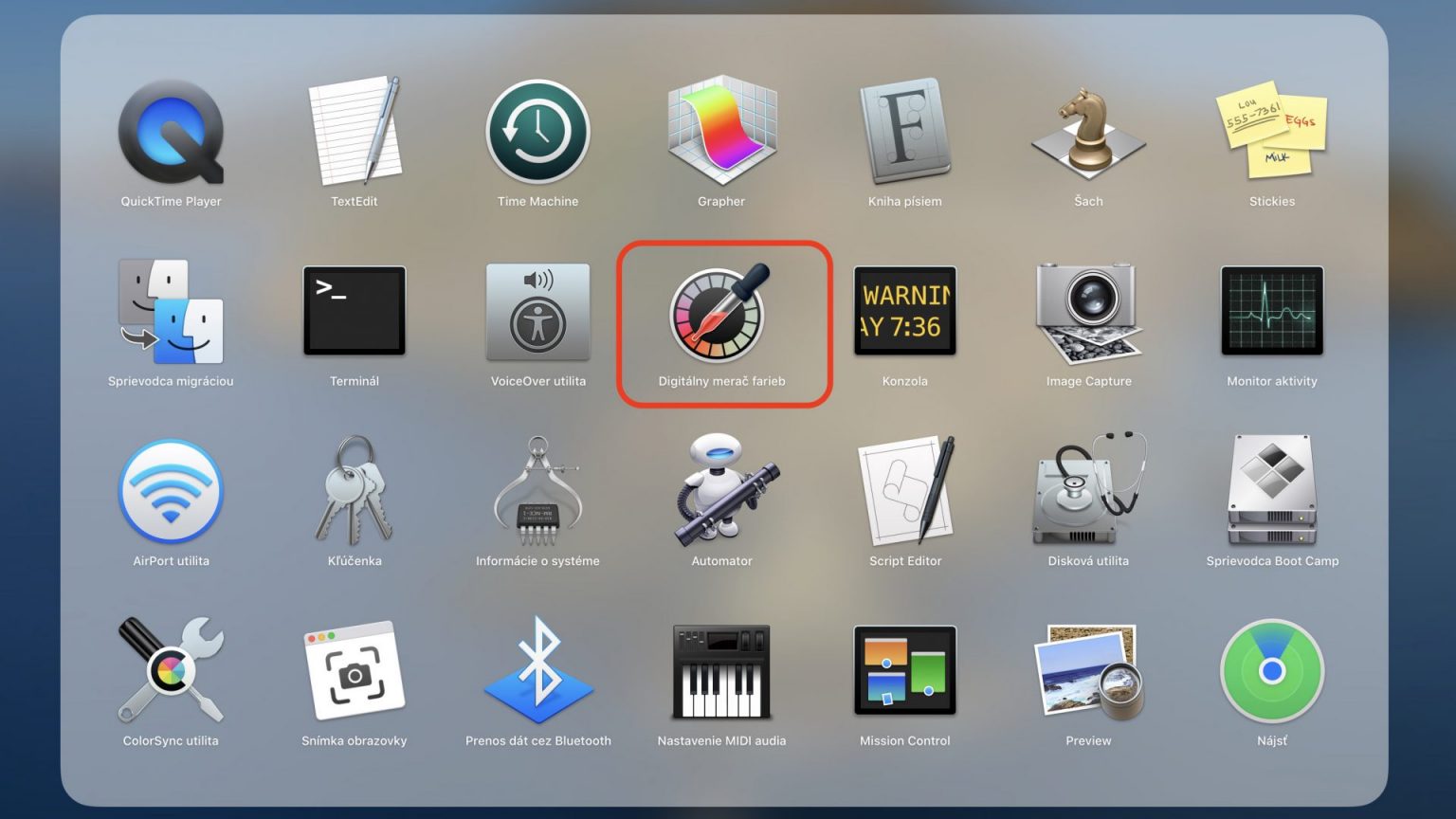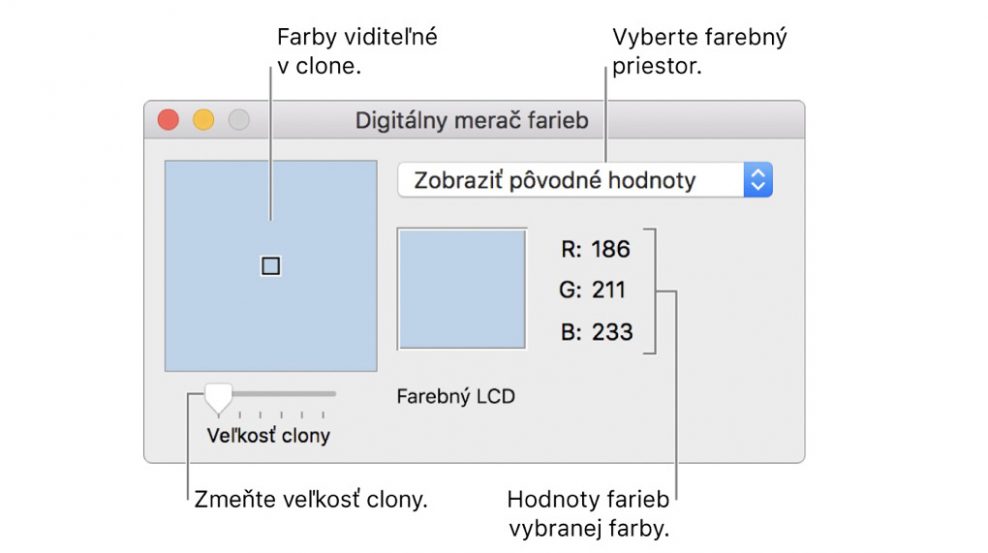- #macOS
- 2 min.
- 24.4.2020
Načo je dobrá appka Digitálny merač farieb v macOS a ako z nej vyťažiť maximum?
Digitálny merač farieb je jednoduchá, no veľmi užitočná aplikácia, ktorá zmení vašu myšku na nástroj schopný zistiť akú farbu má pixel pod kurzorom. Údaje sa zobrazujú v RGB, v percentách alebo v hexadecimálnej hodnote.
Aplikáciu môžete využiť na niekoľko druhov meraní.
Ako na to?
Určenie hodnoty farby vykonáte potiahnutím kurzoru myšky na pixely, ktorých hodnoty chcete zistiť. Farba sa zobrazí v okne aplikácie aj spolu s hodnotami vybranej farby na pravej strane.
Pokiaľ potrebujete zmeniť formát zobrazených farebných hodnôt pre farebné medzery založené na RGB, zmeníte to v menu Zobraziť > Zobraziť hodnoty.
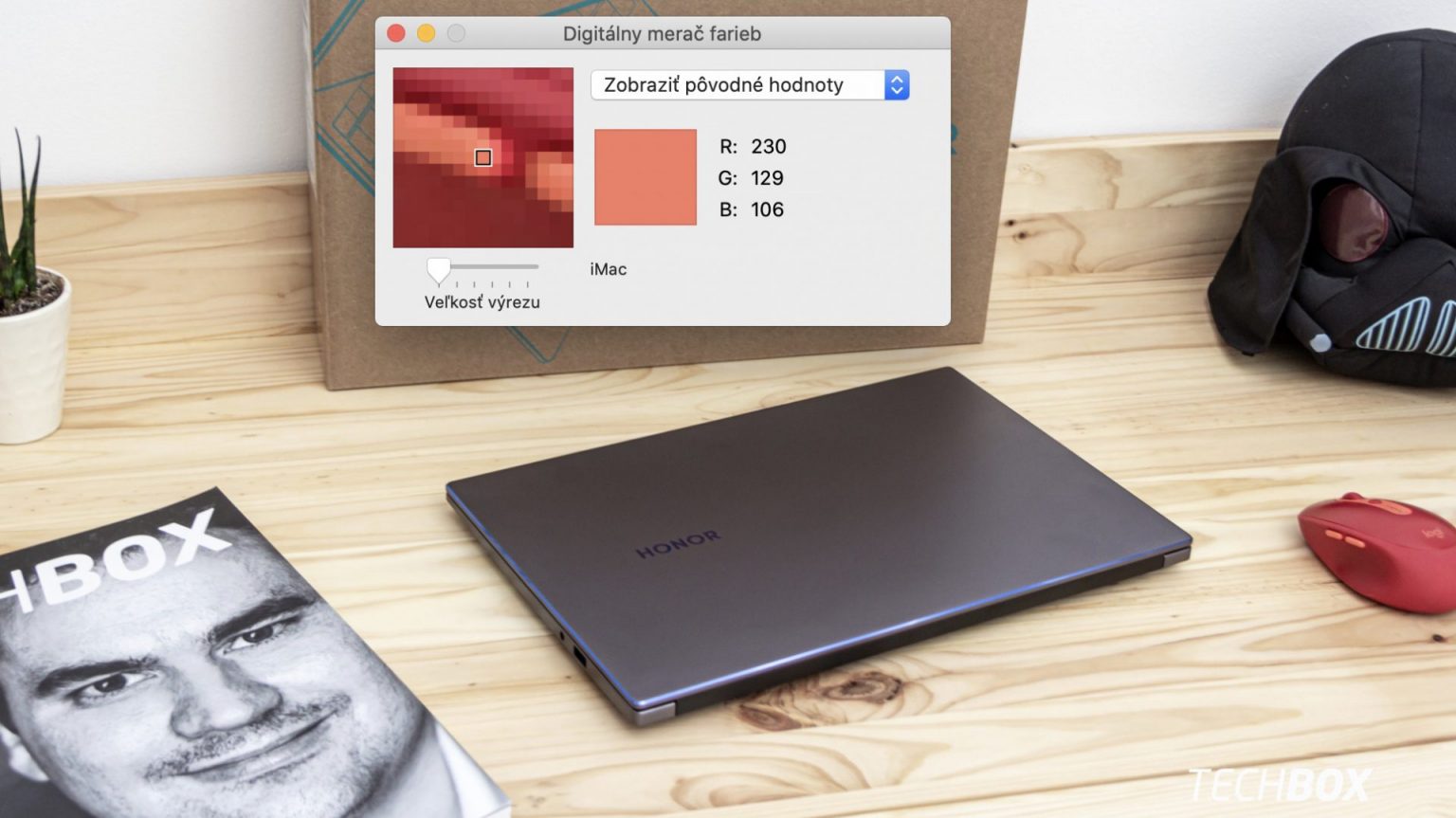
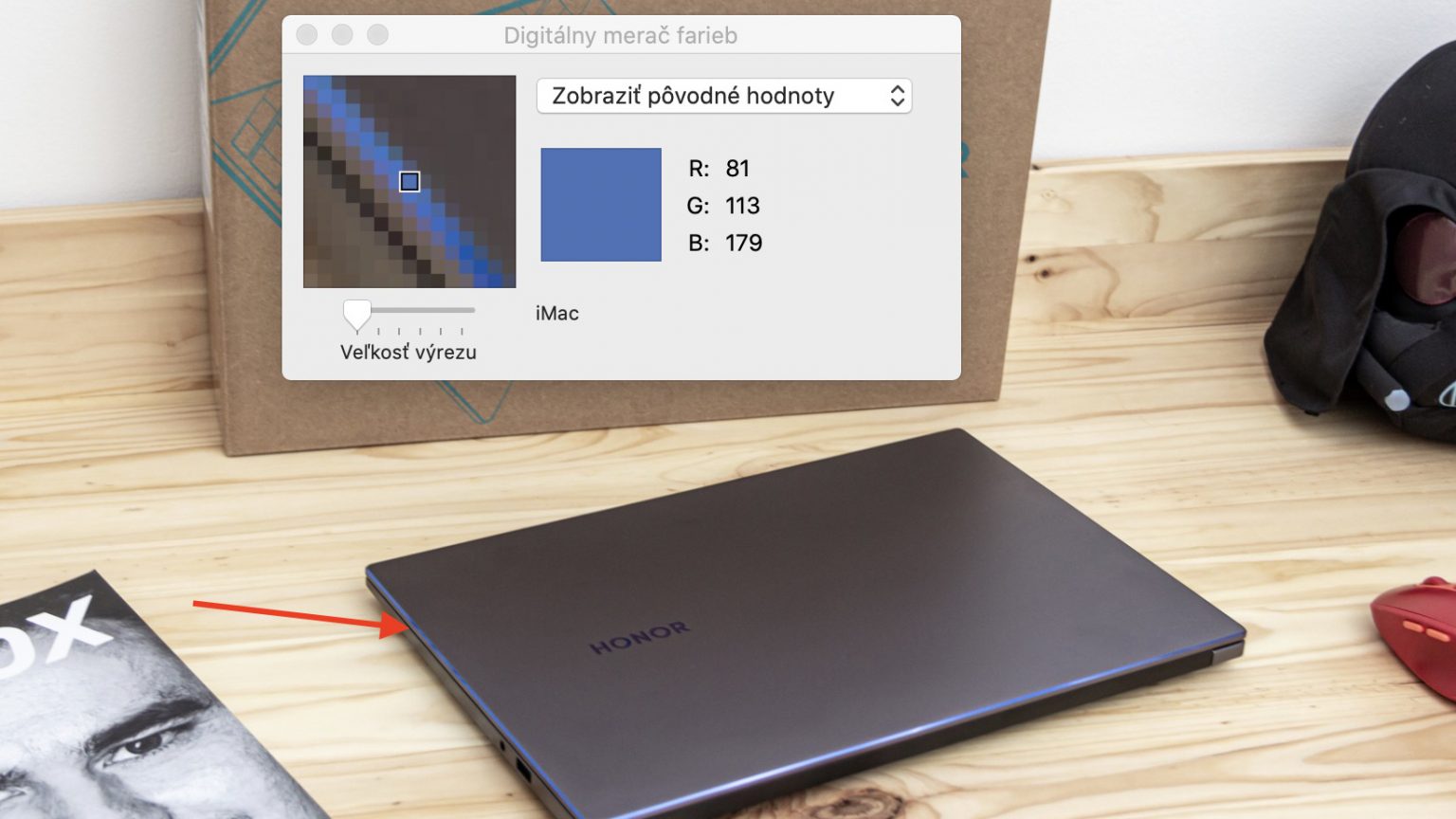
Veľkosť clony zmeníte potiahnutím posuvníka Veľkosť clony. To sa zíde, ak chcete vybrať menšiu farebnú oblasť, resp. jediný pixel. Ak clona obsahuje viac ako jeden pixel, dostanete spriemerované hodnoty farieb pixelov.
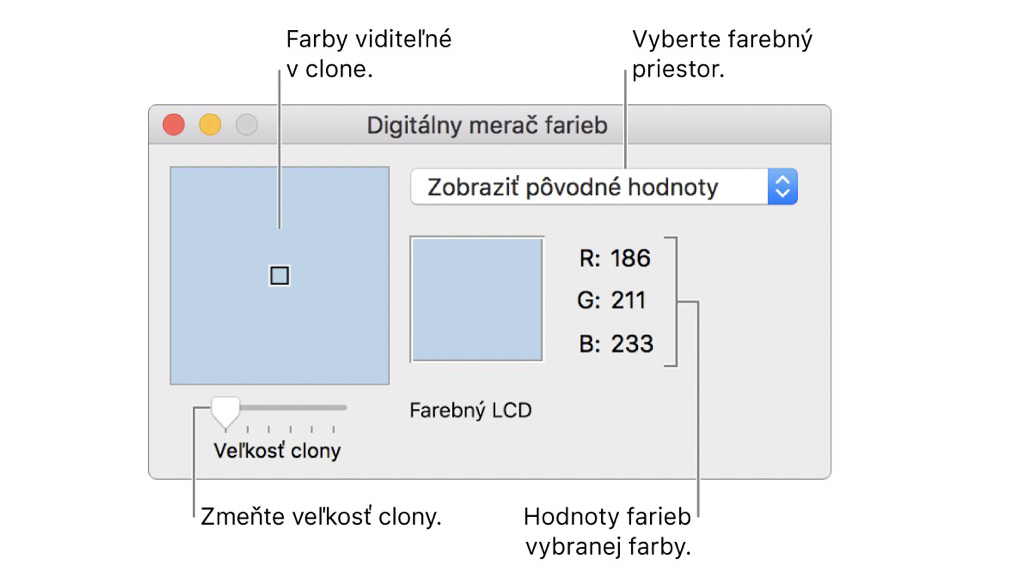
Výber iného farebného priestoru realizujete kliknutím na vyskakovacie menu (vpravo hore) a vyberte nové zobrazenie. Zobrazované hodnoty sú špecifické pre vybraný farebný priestor.
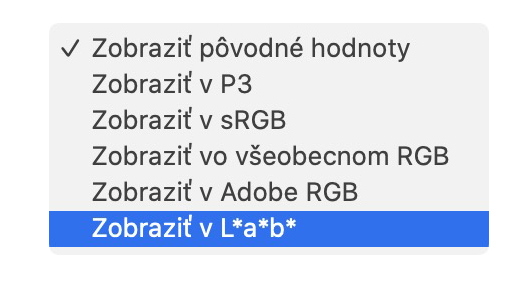
Ďalšie možnosti nástroja Digitálny merač farieb
Zamknutie clony zjednodušuje kopírovanie hodnoty farieb pixelu. Ak je clona zamknutá zvislo aj vodorovne, nebude sledovať pohyb kurzora. Poslúžia vám na to klávesové skratky.
Zamknutie clony vo zvislom smere vykonáte pomocou klávesových skratiek Command + Y. Na zamknutie clony vo vodorovnom smere použite Command + X v v oboch smeroch Command + L.
Môžete si tiež skopírovať hodnoty farieb. Kopírovanie hodnoty farby ako textu: Vyberte v menu Farba > Kopírovať farbu ako text, prípadne stlačte klávesy Shift + Command +C.
Ak potrebujete kopírovať hodnotu farby ako obrázok, zvoľte Farba > Kopírovať farbu ako obrázok, resp. klávesovú skratku Option + Command +C.

Viac článkov o tipoch, aplikáciách a funkciách v systéme macOS nájdete v našej pravidelnej sérii.